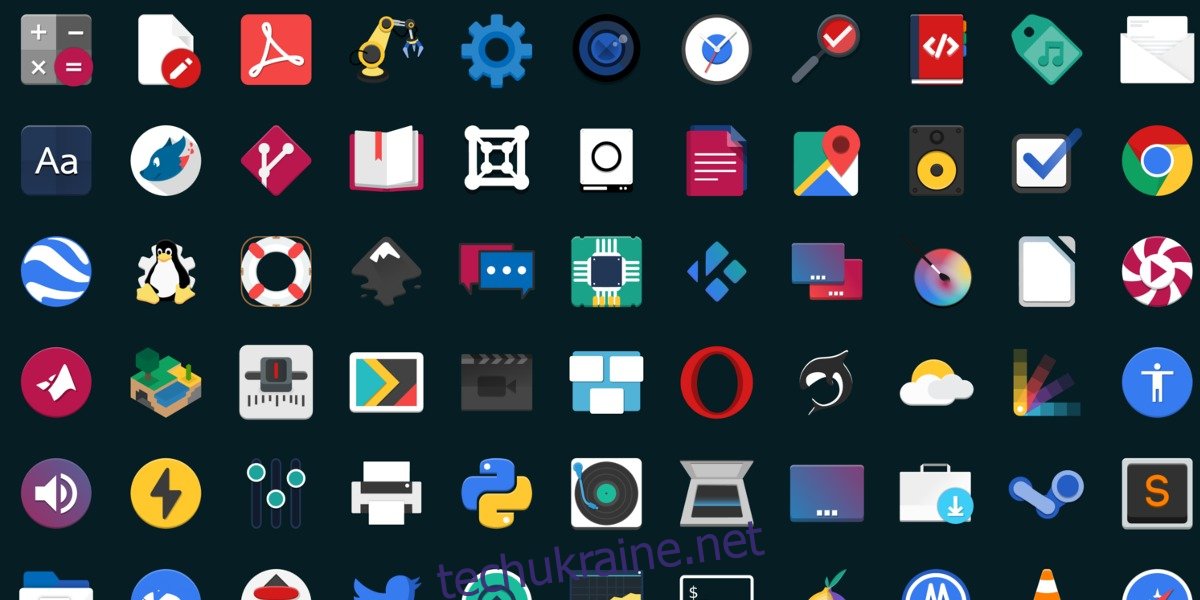На відміну від інших операційних систем, Linux дозволяє користувачам налаштовувати все, від коду, який змушує його працювати, до того, як він виглядає. Для тих, кому набридло дивитися на той самий м’який інтерфейс користувача, ви можете встановити власні теми та іконки в Linux, щоб інтерфейс виглядав краще. Отже, де найкраще знайти власні теми?
Пошук користувацьких тем та піктограм
Існує багато різних місць, де користувачі можуть завантажувати власні теми піктограм, а також користувацькі теми середовища робочого столу. Просто відкриття пошуку в Google на цю тему дасть користувачеві багато різних результатів і посилань для завантаження. Хоча не варто заважати завантажувати піктограми чи теми з будь-якого веб-сайту, який ви знайдете, випадково, користувачам може пощастити знайти те, що вони хочуть, перейшовши на ці веб-сайти, яким довіряє спільнота.
store.kde.org: Офіційний магазин KDE. Тут користувачі KDE можуть завантажувати скіни, теми робочого столу та навіть власні віджети.
gnome-look.org: веб-сайт, присвячений розміщенню високоякісних тем робочого столу на основі Gnome, а також високоякісних тем значків.
deviantart.com: Спільнота для обміну ілюстраціями, дуже відома тим, що у неї є автори, які поділяють користувацькі теми для робочого столу Linux та користувацькі високоякісні теми значків.
Github: дім для майже всіх проектів з відкритим кодом онлайн (включаючи користувацькі значки та теми робочого столу для Linux). Чудове місце, де користувачі Linux можуть шукати теми.
Як встановити іконки для одного користувача
Спочатку знайдіть тему значків на одному з перелічених вище веб-сайтів і завантажте її. Після завантаження розпакуйте архів, який він надійшов. Не знаєте, як розпакувати тему піктограм? Клацніть по ньому правою кнопкою миші, а потім натисніть «Витягнути сюди». Менеджер файлів повинен автоматично створити папку і помістити в неї все з архіву.
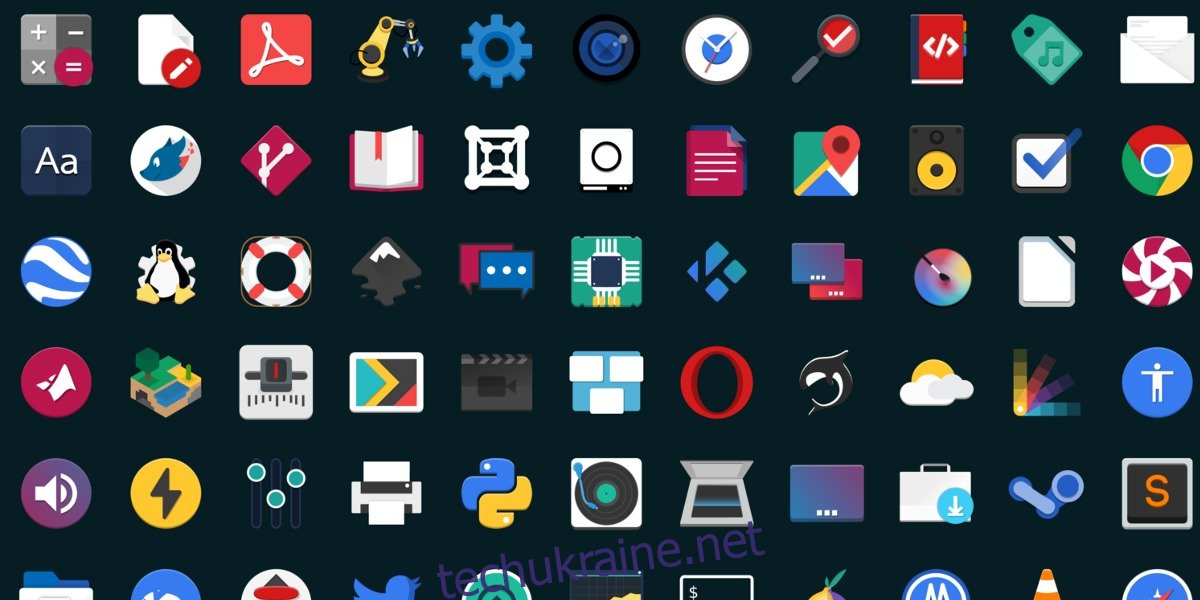
Щоб встановити тему піктограм, відкрийте вікно терміналу та почніть вводити ці команди.
mkdir -p ~/.icons
Створення ~/.icons створює приховану папку значків у домашньому каталозі поточного користувача.
Далі перейдіть до каталогу, де знаходиться завантажена тема значків. У цьому прикладі ми припустимо, що тему піктограм було витягнуто в ~/Downloads (тека завантаження поточного користувача). Скористайтеся командою CD, щоб перейти сюди.
cd ~/Downloads
Тепер встановіть тему піктограм, перемістивши її в прихований каталог ~/.icons, створений раніше.
mv icon-theme-folder ~/.icons
Майте на увазі, що ваша папка з темою піктограм буде називатися інакше. Змініть команду так, щоб вона відповідала вашим потребам.
Як встановити теми для одного користувача
Як і спеціальні значки, теми робочого столу можна встановити для одного користувача за раз. Спочатку завантажте тему робочого столу з одного з перелічених вище веб-сайтів і розпакуйте стиснутий файл. Потім введіть ці команди, щоб встановити тему.
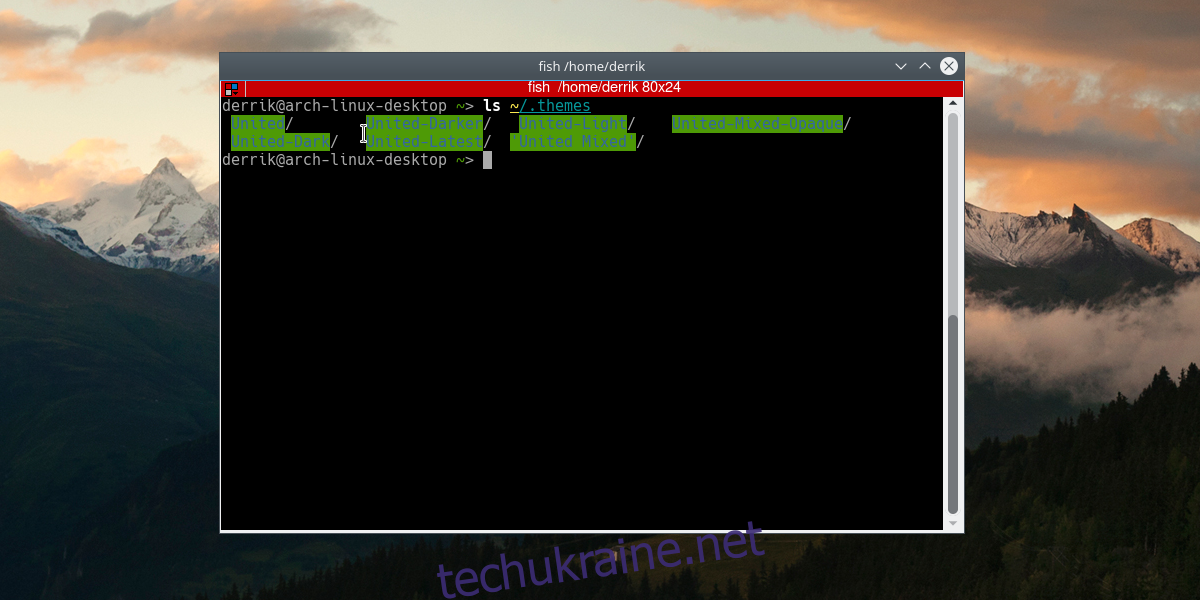
mkdir -p ~/.themes
Потім перейдіть до папки завантаження за допомогою команди CD.
cd ~/Downloads
Нарешті, встановіть тему піктограм у нову папку теми.
mv desktop-theme-folder ~/.themes
Як встановити значки для всієї системи
Встановлення тем значків у всій системі має свої переваги. Для початку, якщо ви використовуєте ПК з Linux, на якому налаштовано кілька користувачів, це полегшить налаштування зовнішнього вигляду робочого столу та зробити його таким, щоб кожен користувач бачив те саме. Інша причина полягає в тому, що іноді теми піктограм не працюють, якщо вони не встановлені в системі. Це тому, що кожне середовище робочого столу в Linux обробляє файли (включаючи файли піктограм) трохи по-різному.
![]()
Спочатку розпакуйте завантажену тему в каталог завантажень. Потім увійдіть до каталогу завантаження за допомогою команди CD.
cd ~/Downloads
Усередині каталогу завантаження перемістіть папку теми значків до каталогу значків.
sudo mv icon-theme-folder /usr/share/icons
Як встановити теми для всієї системи
Встановлення тем середовища робочого столу для всієї системи є хорошим варіантом, якщо ви хочете надати кільком користувачам доступ до однієї теми. Спочатку перейдіть до каталогу завантаження, де було розпаковано тему, за допомогою команди CD.

cd ~/Downloads
Потім скористайтеся командою переміщення, щоб розмістити тему в папці теми.
sudo mv desktop-theme-folder /usr/share/themes
Як налаштувати нові теми
Кожен робочий стіл має різні налаштування зовнішнього вигляду, тому було б трохи нудно розглядати кожен спосіб, як можна змінити тему піктограм. Якщо ви використовуєте Gnome, встановіть Gnome Tweak Tool. Знайдіть розділ «Зовнішній вигляд» і використовуйте його, щоб вибрати нову встановлену тему (або) значка робочого столу. Якщо ви використовуєте KDE, відкрийте меню програми та знайдіть «значки». Виберіть тему піктограм зі списку та дотримуйтесь прикладу тем для робочого столу.
Для всіх інших середовищ робочого столу найкраще шукати в налаштуваннях «зовнішній вигляд». Усі настільні комп’ютери в Linux мають ці налаштування.
Крім того, скористайтеся однією з цих команд терміналу, щоб змінити піктограми та теми робочого столу в середовищах робочого столу на основі GTK. Не знаєте, що означає GTK? Для тих, хто не знає: GTK охоплює всі звичайні настільні комп’ютери Linux — мінус KDE. Якщо вам важко знайти спосіб встановити нещодавно встановлені теми, це може бути найкращим варіантом.
Змініть теми робочого столу за допомогою цих двох команд:
gsettings set org.gnome.desktop.interface gtk-theme "custom-desktop-theme"
gsettings set org.gnome.desktop.wm.preferences theme "custom-desktop-theme"
Змініть тему піктограм за допомогою цієї команди:
gsettings set org.gnome.desktop.interface icon-theme "custom-icon-theme"
Висновок
Нові користувачі часто вважають налаштування Linux складним процесом. Вони не знають, звідки завантажити теми та як їх спочатку встановити. Деякі настільні комп’ютери Linux намагаються виправити це, створивши опцію безпосереднього завантаження та встановлення налаштувань. Здебільшого це допомагає, але зрештою не навчає користувачів, як працює процес.
Реальність така, що завантаження та встановлення таких речей, як користувацькі значки, може бути простим процесом, якщо ви знаєте, куди все йде. Дотримуючись цього посібника, ви зможете встановлювати власні теми та значки в Linux без використання вбудованих параметрів.